Zeitraffer-Movies
Einzelbilder, die in einem festgelegten Intervall aufgenommen wurden, können zur Erstellung eines Zeitraffer-Movies in 4K oder Full HD zusammengefügt werden. Ein Zeitraffer-Movie zeigt, wie sich ein Motiv mit der Zeit verändert, und zwar in viel kürzerer Zeit als in Wirklichkeit. Dieser Modus eignet sich am besten, wenn Sie von einem festen Punkt aus die Veränderung einer Szenerie, das Wachstum einer Pflanze, die Bewegung von Himmelskörpern usw. beobachten wollen.
Zeitraffer-Movies werden im MP4-Format in folgender Qualität aufgenommen: (NTSC)/
(PAL) bei 4K-Aufnahme und
(NTSC)/
(PAL) bei Full HD-Aufnahme.
Beachten Sie, dass die Bildrate automatisch aktualisiert wird, um der Einstellung [: Videosystem] zu entsprechen ().
-
Wählen Sie [
: Zeitraffer-Movie].
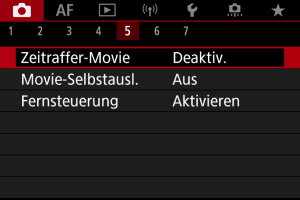
-
Wählen Sie [Zeitraffer].
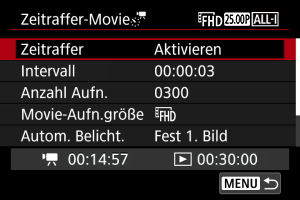
- Wählen Sie [Aktivieren].
-
Stellen Sie [Intervall] ein.
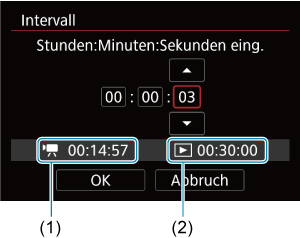
- Wählen Sie [Intervall].
- Beziehen Sie sich beim Einstellen der Nummer auf die [
] erforderliche Zeit (1) und die [
] Wiedergabedauer (2).
- Wählen Sie eine Option aus (Stunden : Minuten : Sekunden).
- Drücken Sie die Taste
, um [
] anzuzeigen.
- Stellen Sie den Wert ein, und drücken Sie dann die Taste
. (Rückkehr zu [
].)
- Sie können einen Bereich von [00:00:02]–[99:59:59] einstellen. (Ein Intervall von einmal in der Sekunde ist nicht verfügbar.)
- Wählen Sie [OK], um die Einstellung zu registrieren.
-
Stellen Sie [Anzahl Aufn.] ein.
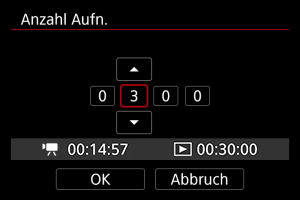
- Wählen Sie [Anzahl Aufn.].
- Beziehen Sie sich beim Einstellen der Nummer auf die erforderliche Zeit ([
]) und die Wiedergabedauer ([
]).
- Wählen Sie den Wert aus.
- Drücken Sie die Taste
, um [
] anzuzeigen.
- Stellen Sie den Wert ein, und drücken Sie dann die Taste
. (Rückkehr zu [
].)
- Sie können einen Bereich von [0002]–[3600] einstellen.
- Vergewissern Sie sich, dass die Wiedergabedauer ([
]) nicht in Rot angezeigt wird.
- Wählen Sie [OK], um die Einstellung zu registrieren.
- Die Wiedergabedauer ([
]) wird in Rot angezeigt, wenn die Karte nicht über genügend freien Speicher verfügt, um die angegebene Anzahl von Aufnahmen aufzuzeichnen. Die Kamera kann zwar mit der Aufzeichnung fortfahren, sie wird jedoch angehalten, wenn die Kapazität der Karte erschöpft ist.
- Die Wiedergabedauer ([
]) wird in Rot angezeigt, wenn die Einstellung [Anzahl Aufn.] zu einer Dateigröße von mehr als 4 GB für eine Karte, die nicht in exFAT () formatiert ist, führt. Wenn Sie die Aufnahme in diesem Zustand fortsetzen und die Movie-Dateigröße von 4 GB erreicht wird, wird die Aufnahme des Zeitraffer-Movies abgebrochen.
Hinweis
- Informationen zu Karten, die Zeitraffer-Movies aufnehmen können (Karten-Leistungsanforderungen), finden Sie unter Erforderliche Leistungsanforderungen der Karte (Movie-Aufnahme) [Schreib-/Lesegeschwindigkeit].
- Wenn die Anzahl an Aufnahmen auf 3600 eingestellt ist, dauert das Zeitraffer-Movie im NTSC-Format ca. 2 Min. und im PAL-Format 2 Min. und 24 Sek.
-
Wählen Sie [Movie-Aufn.größe].
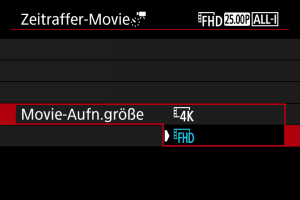
-
(3840×2160)
Das Movie wird in 4K-Qualität aufgenommen. Das Seitenverhältnis ist 16:9. Darüber hinaus beträgt die Bildrate 29,97 Bilder/Sek. (
) für NTSC und 25,00 Bilder/Sek. (
) für PAL, und Movies werden im MP4-Format (
) mit der Komprimierung ALL-I (
) aufgezeichnet.
-
(1920×1080)
Das Movie wird in Full High-Definition (Full HD) aufgenommen. Das Seitenverhältnis ist 16:9. Darüber hinaus beträgt die Bildrate 29,97 Bilder/Sek. (
) für NTSC und 25,00 Bilder/Sek. (
) für PAL, und Movies werden im MP4-Format (
) mit der Komprimierung ALL-I (
) aufgezeichnet.
-
-
Stellen Sie [Autom. Belicht.] ein.
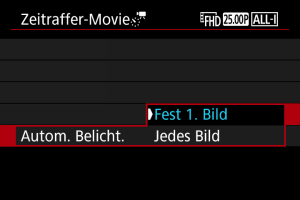
-
Fest 1. Bild
Bei der ersten Aufnahme wird eine Messung durchgeführt, um die Belichtung automatisch an die Helligkeit anzupassen. Die Belichtungseinstellung der ersten Aufnahme wird für alle weiteren Aufnahmen verwendet. Weitere Aufnahmeeinstellungen der ersten Aufnahme werden für alle weiteren Aufnahmen verwendet.
-
Jedes Bild
Die Messung erfolgt bei jeder weiteren Aufnahme, um die Belichtung automatisch an die Helligkeit anzupassen. Beachten Sie, wenn Funktionen wie Bildstil und Weißabgleich auf [Automatisch] eingestellt sind, wird diese Einstellung automatisch für jede weitere Aufnahme übernommen.
Vorsicht
- Signifikante Änderungen der Helligkeit zwischen den Aufnahmen können verhindern, dass die Kamera im angegebenen Intervall aufnimmt, wenn [Intervall] auf weniger als 3 Sek. und [Autom. Belicht.] auf [Jedes Bild] eingestellt ist.
-
-
Stellen Sie [Auto.Absch.Bilds.] ein.
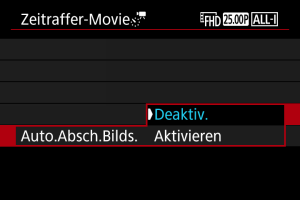
-
Deaktiv.
Das Bild wird sogar bei Aufnahmen von Zeitraffer-Movies angezeigt. (Der Bildschirm wird nur bei der Aufnahme abgeschaltet). Beachten Sie, dass der Bildschirm etwa 30 Minuten nach Aufnahmebeginn ausgeschaltet wird.
-
Aktivieren
Beachten Sie, dass der Bildschirm etwa 10 Sek. nach Aufnahmebeginn ausgeschaltet wird.
Vorsicht
- Selbst wenn [Auto.Absch.Bilds.] auf [Deaktiv.] eingestellt ist, wird der Bildschirm während der Belichtung ausgeschaltet. Außerdem werden ggf. keine Bilder angezeigt, wenn das Intervall zwischen den Aufnahmen zu kurz ist.
Hinweis
- Sie können die Taste
drücken, um den Bildschirm während der Aufnahme des Zeitraffer-Movies aus- oder einzuschalten.
-
-
Stellen Sie [Piepton pro
] ein.
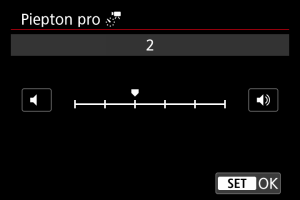
- Stellen Sie [0] ein, um zu verhindern, dass die Kamera bei jeder Aufnahme einen Piep-Ton ausgibt.
-
Überprüfen Sie die Einstellungen.
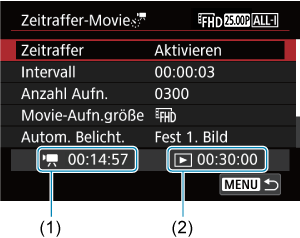
-
Erforderl. Zeit (1)
Gibt die Zeit an, die zur Aufnahme der festgelegten Anzahl der Aufnahmen im festgelegten Intervall benötigt wird. Falls es länger als 24 Stunden dauern sollte, wird „*** Tage“ angezeigt.
-
Wiedergabedauer (2)
Gibt die Movie-Aufnahmedauer (d. h. die Dauer der Wiedergabe des Movies) beim Erstellen des Zeitraffer-Movies in 4K oder Full HD anhand der in den festgelegten Abständen aufgenommenen Einzelbilder zu erstellen.
-
-
Schließen Sie das Menü.
- Drücken Sie zum Ausschalten des Menübildschirms die Taste
.
- Drücken Sie zum Ausschalten des Menübildschirms die Taste
-
Lesen Sie die Meldung.
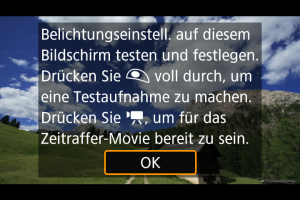
- Lesen Sie die Meldung, und wählen Sie dann [OK].
-
Führen Sie eine Testaufnahme aus.
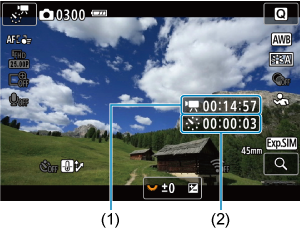
- Drücken Sie die Taste
und überprüfen Sie die auf dem Bildschirm angezeigte Erforderl. Zeit (1) und das Intervall (2).
- Legen Sie wie bei Fotoaufnahmen die Belichtungs- und Aufnahmefunktionen fest, und drücken Sie dann den Auslöser zur Fokussierung halb durch.
- Drücken Sie den Auslöser ganz durch, um eine Testaufnahme durchzuführen, die als Einzelbild auf der Karte aufgezeichnet wird.
- Falls die Testaufnahme keine Probleme aufzeigt, fahren Sie mit dem nächsten Schritt fort.
- Wiederholen Sie diesen Schritt, um weitere Testaufnahmen durchzuführen.
Hinweis
- Testaufnahmen werden in JPEG
-Qualität aufgenommen.
- Im Modus [
] können Sie die Verschlusszeit in einem Bereich von 1/4000 bis 30 Sek. einstellen.
- Sie können die Obergrenze für Auto-ISO im Modus [
] oder im Modus [
] mit ISO Auto in der Option [
Max. für Auto] von [
:
ISO-Empfindl. Einstellungen] () festlegen.
- Wenn Sie [Halb drücken] in [
: Auslöserfunktion für Movies] auf [Messg+
-Servo-AF] eingestellt haben, wird es beim Einrichten der Aufnahme des Zeitraffer-Movies automatisch auf [Messg+One-Shot AF] geändert.
- Drücken Sie die Taste
-
Drücken Sie Taste für Movie-Aufnahme.
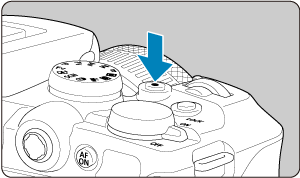
- Die Kamera kann jetzt mit der Aufnahme eines Zeitraffer-Movies beginnen.
- Um zu Schritt 12 zurückzukehren, drücken Sie erneut die Taste für Movie-Aufnahme.
-
Nehmen Sie ein Zeitraffer-Movie auf.
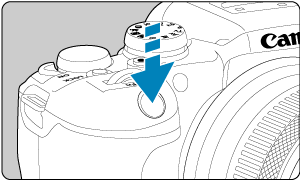
- Drücken Sie den Auslöser ganz nach unten, um die Aufnahme eines Zeitraffer-Movies zu starten.
- AF ist während Aufnahmen von Zeitraffer-Movies nicht verfügbar.
- Während der Aufnahme eines Zeitraffer-Movies wird auf dem Bildschirm ein Aufnahmesymbol „●“ angezeigt.
- Wenn die festgelegte Anzahl von Bildern aufgenommen wurde, endet die Aufnahme des Zeitraffer-Movies.
- Stellen Sie [Zeitraffer] auf [Deaktiv.], um Aufnahmen von Zeitraffer-Movies abzubrechen.
Hinweis
- Die Verwendung eines Stativs wird empfohlen.
- Testaufnahmen wie in Schritt 12 und das Aufnehmen von Test-Movies für Zeitraffer-Movies werden empfohlen.
- Das Movie-Gesichtsfeld für 4K- und Full HD-Zeitraffer-Movie beträgt ca. 100%.
- Drücken Sie zum Abbrechen der Aufnahmen des Zeitraffer-Movies entweder den Auslöser ganz nach unten, oder drücken Sie die Taste für Movie-Aufnahme. Der bis zu diesem Zeitpunkt aufgenommene Zeitraffer-Movie wird auf der Karte gespeichert.
- Falls die Aufnahme länger als 24 Stunden, aber weniger als 48 Stunden dauert, wird „2 Tage“ angezeigt. Bei einer Dauer von drei oder mehr Tagen wird die Anzahl an Tagen in 24-Stunden-Schritten angegeben.
- Auch wenn die Wiedergabedauer des Zeitraffer-Movies weniger als 1 Sekunde beträgt, wird eine Videodatei angelegt. In diesem Fall wird „00'00"“ in [Wiedergabedauer] angezeigt.
- Falls die Aufnahmedauer lang ist, wird die Verwendung des Zubehörs für gewöhnliche Steckdosen (separat erhältlich) empfohlen.
- YCbCr-Farbabtastung mit 4:2:0 (8-Bit) und der BT.709-Farbraum werden für 4K-/Full HD-Zeitraffer-Movies verwendet.
Vorsicht
- Richten Sie die Kamera nicht auf starke Lichtquellen wie die Sonne oder intensive künstliche Lichtquellen. Dadurch können der Bildsensor oder interne Kamerakomponenten beschädigt werden.
- Zeitraffer-Movies können nicht aufgenommen werden, wenn die Kamera über ein Schnittstellenkabel mit einem Computer verbunden ist oder wenn ein HDMI-Kabel angeschlossen ist.
- Movie-Servo-AF funktioniert nicht.
- Falls die Verschlusszeit bei 1/30 Sek. oder darunter liegt, wird die Belichtung des Movies möglicherweise nicht korrekt dargestellt (d. h. sie kann von dem endgültigen Movie abweichen).
- Zoomen Sie das Objektiv nicht während Aufnahmen eines Zeitraffer-Movies. Ein Zoomen des Objektivs kann dazu führen, dass das Bild unscharf wird, sich die Belichtung ändert oder die Objektiv-Aberrationskorrektur nicht korrekt funktioniert.
- Aufnahmen von Zeitraffer-Movies bei flackerndem Licht können zu einem deutlichen Flackern des Bildschirms führen, und es können Bilder mit horizontalen Streifen (Rauschen) oder unregelmäßiger Belichtung aufgenommen werden.
- Als Zeitraffer-Movies angezeigte Bilder unterscheiden sich unter Umständen vom endgültigen Movie (in Detailfragen wie unterschiedlicher Helligkeit, Flackern von Lichtquellen oder Bildrauschen bei hoher ISO-Geschwindigkeit).
- Erfolgt die Aufnahme eines Zeitraffer-Movies bei wenig Licht, sieht die Bildanzeige möglicherweise anders aus als die Aufnahme im Movie. In solchen Fällen blinkt das Symbol [
].
- Falls Sie während der Aufnahme des Zeitraffer-Movies die Kamera von links nach rechts bewegen (schwenken) oder ein bewegliches Motiv aufnehmen, kann das Bild stark verzerrt aussehen.
- Während Aufnahme von Zeitraffer-Movies ist die automatische Abschaltung deaktiviert. Zudem können Sie die Aufnahmefunktion und die Menüfunktionseinstellungen nicht anpassen, Bilder wiedergeben usw.
- Bei Zeitraffer-Movies wird kein Ton aufgezeichnet.
- Um die Aufnahme des Zeitraffer-Movies zu starten oder zu stoppen, können Sie den Auslöser ganz durchdrücken, unabhängig von der Einstellung [
: Auslöserfunktion für Movies].
- Signifikante Änderungen der Helligkeit zwischen den Aufnahmen können verhindern, dass die Kamera im angegebenen Intervall aufnimmt, wenn [Intervall] auf weniger als 3 Sek. und [Autom. Belicht.] auf [Jedes Bild] eingestellt ist.
- Wenn die Verschlusszeit das Aufnahmeintervall überschreitet (wie bei Langzeitbelichtungen) oder wenn automatisch eine langsame Verschlusszeit eingestellt wurde, nimmt die Kamera die Aufnahmen möglicherweise nicht in den festgelegten Abständen vor. Aufnahmen können auch durch Aufnahmeintervalle verhindert werden, die beinahe der Verschlusszeit entsprechen.
- Falls die nächste geplante Aufnahme nicht möglich ist, wird diese übersprungen. Dies kann die Aufnahmezeit des erstellten Zeitraffer-Movies verkürzen.
- Wenn aufgrund der Aufnahmefunktionen oder der Speicherkartenleistung die Dauer für die Aufzeichnung der Aufnahme auf der Karte das Aufnahmeintervall überschreitet, können einige der Aufnahmen u. U. nicht mit dem festgelegten Abstand gemacht werden.
- Die aufgenommenen Bilder werden nicht als Einzelbilder gespeichert. Auch wenn Sie die Aufnahme des Zeitraffer-Movies nach nur einer Aufnahme abbrechen, wird diese als Videodatei gespeichert.
- Stellen Sie [
: Zeitraffer-Movie] auf [Deaktiv.], wenn Sie die Kamera über das Schnittstellenkabel an einen Computer anschließen und EOS Utility (EOS-Software) verwenden. Andere Optionen als [Deaktiv.] verhindern, dass die Kamera mit dem Computer kommuniziert.
- Die Bildstabilisierung wird bei Aufnahmen von Zeitraffer-Movies nicht angewendet.
- Die Zeitrafferaufnahme wird beendet, wenn der Hauptschalter beispielsweise auf
eingestellt ist, und die Einstellung ändert sich auf [Deaktiv.].
- Selbst wenn ein Blitz verwendet wird, wird er nicht ausgelöst.
- Die folgenden Vorgänge unterbrechen das Standby für die Aufnahme des Zeitraffer-Movies und ändern die Einstellung auf [Deaktiv.].
- Wählen Sie entweder [Jetzt reinigen
] in [
: Sensorreinigung] oder [Grundeinstell.] in [Kam. zurücks.]
- Drehen Sie das Modus-Wahlrad
- Wählen Sie entweder [Jetzt reinigen
- Wenn Sie die Aufnahme eines Zeitraffer-Movies starten, während das weiße Symboll [
] () angezeigt wird, kann sich die Bildqualität des Zeitraffer-Movies verschlechtern. Es wird empfohlen, dass Sie die Zeitraffer-Movie-Aufnahme starten, nachdem das weiße Symbol [
] verschwunden ist (die interne Temperatur der Kamera sinkt).
- Wenn [Autom. Belicht.] auf [Jedes Bild] eingestellt ist, werden ISO-Empfindlichkeit, Verschlusszeit und Blendenwert in einigen Aufnahmemodi möglicherweise nicht in den Exif-Informationen des Zeitraffer-Movies gespeichert.
Hinweis
- Sie können Aufnahmen von Zeitraffer-Movies mit der drahtlosen Fernbedienung BR-E1 (separat erhältlich) beginnen und beenden.
-
Mit drahtloser Fernbedienung BR-E1
- Führen Sie zunächst ein Pairing der drahtlosen Fernbedienung BR-E1 und der Kamera durch ().
- Stellen Sie [
: Fernsteuerung] auf [Aktivieren] ein.
- Nachdem Sie einige Testaufnahmen gemacht haben und die Kamera aufnahmebereit ist (wie in Schritt 13 ), stellen Sie den Auslösezeitpunkt-/Movie-Aufnahme-Schalter der BR-E1 auf <●> (sofortige Aufnahme) oder <2> (2 Sek. Verzögerung).
- Wenn der Schalter der Fernbedienung auf
gestellt ist, kann die Zeitraffer-Movie-Aufnahme nicht beginnen.
| Kamerastatus/Einstellung der Fernbedienung | <●> Sofortige Aufnahme <2> 2-sec. Verzögerung |
|
|---|---|---|
| Bildschirm „Testaufnahme“ | Testaufnahme | Zur Standby-Aufnahme |
| Standby-Aufnahme | Start der Aufnahme | Zum Testen des Bildschirms „Testaufnahme“ |
| Während Aufnahme von Zeitraffer-Movies | Beendet die Aufnahme | Beendet die Aufnahme |
Ungefähr für die Aufnahme von Zeitraffer-Movies verfügbare Zeit
Leitlinien, wie lange Sie Zeitraffer-Movies aufnehmen können (bevor der Akku entladen ist), finden Sie unter Movie-Aufnahme.